ps如何调整图片倾斜度,PS如何将一张倾斜图片扭正?
如何将一个倾斜图片校正ps如何调整图片倾斜度?
这个我从两个方面来说下,第一种是平面的扭曲倾斜变形,第二种是空间透视的倾斜变形。
一、平面的扭曲倾斜变形首先在PS中打开要校正的图片,然后复制一层备份。



按 CTRL+T 进入自由变换状态,会看到变换的节点,在控制节点上拖动就可以缩放图像,在节点外拖动鼠标就可以旋转图像:

在变换的同时,按住 SHIFT 键就可以保持原有比例完成缩放。点击右键可以选择更多的变形方式:


在变换的同时,按住 CTRL 键,可以完成单点的扭曲变形。
在变换状态下,如果想更精细的变形修改,可以打开上面属性栏的网格变换状态。
可以通过操控网格的节点完成更精细的变形修改。
掌握以上方法,基本上可以搞定大多数的倾斜扭曲的校正了,对于有空间透的扭曲倾斜,这种变形也可以做到校正过来,但我们有更好更快的办法。
二、空间透视倾斜变形
当一个图片有空间的透视倾斜变形,我们如何能校正过来呢?
这里我们要用到一个PS工具,叫透视裁剪工具。
首先打开要校正的图片,选择透视裁剪工具:
用透视裁剪工具顺着要校正的相框四个角点绘制:
绘制完成如图:
这时直接回车就可以,校正后的图片如图:
OK,只要掌握以上两种方法,基本上没有校正不了的图片。
希望能帮到你,感觉实用就点个赞支持下紫枫,也欢迎关注紫枫头条号:紫枫摄影后期教学。
热门相关
- 七嶋十爱,去越南芽庄旅游有哪些好的建议?
- 周六福排名第几,中国八大菜系的鲁菜,排名第几?
- 说颠倒,女人总喜欢正话反说应该怎么办?
- 手链批发市场,文玩的进货渠道都在哪里?
- 朋友的酒歌词,关于带酒字的歌曲歌词有哪些?
- 摩根石是哪种宝石,粉色摩根石受欢迎吗?为什么?
- 兰花草歌词,你是否还记得年少时唱过的歌?
- 翡翠到翠格珠宝,买翡翠,是看品牌还是看品质?
- 开珠宝店,开个周六福金店需要多少钱?
- pollos,有什么美容仪值得推荐吗?
- 黑色幽默歌词,如何评价周杰伦的《黑色幽默》?
- 左丽,贵州医科大学的实力怎么样?
- 亲爱的小孩歌词,张赫宣《亲爱的小孩》歌词?
- 兰花草歌词,哪些歌词不言情而情自深?
- 钻石珠宝论坛,怎样卖掉你的钻石珠宝首饰?
- 情人节送几朵玫瑰花,情人节送几朵玫瑰花最合适?
- 荣昊,广州荣昊信息技术有限公司介绍?
- 我在老凤祥上班的感受,在周大福工作是怎样一种体验?
- 沙弗来石,哪一种珠宝最适合作为传家宝?
- 迪拜减肥得黄金,迪拜的富豪平时都吃什么?

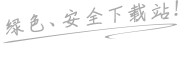
 渝ICP备2021171760号-1
渝ICP备2021171760号-1